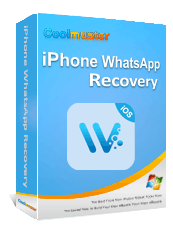Как извлечь медиафайлы WhatsApp на iPhone тремя простыми способами?

WhatsApp — широко используемый во всем мире мессенджер, позволяющий пользователям отправлять текстовые сообщения, а также обмениваться фотографиями, видео, голосовыми сообщениями и другими мультимедийными файлами. Однако при смене устройства, очистке памяти или необходимости резервного копирования многие пользователи хотят экспортировать и сохранить свои медиафайлы WhatsApp с iPhone. Незнание правильного метода может привести к потере большого количества времени и даже к потере важных данных. В этой статье будут представлены три эффективных метода извлечения медиафайлов WhatsApp с iPhone, которые помогут вам легко выполнить экспорт и резервное копирование файлов.

Извлечение медиафайлов WhatsApp из электронной почты на iPhone — простой и удобный способ передачи небольших объёмов данных. Этот метод не требует установки дополнительного программного обеспечения, что делает его идеальным для быстрой пересылки. Однако стоит отметить, что у почтовых сервисов есть ограничения на размер файла (обычно около 25 МБ), поэтому этот вариант лучше всего подходит для небольших файлов или коротких сообщений.
Вот как извлечь медиафайлы WhatsApp на iPhone через электронную почту:
Шаг 1. Откройте приложение WhatsApp на вашем iPhone.
Шаг 2. Найдите чат, содержащий медиафайлы, которые вы хотите извлечь.
Шаг 3. Нажмите на имя контакта или группы в правом верхнем углу, чтобы открыть страницу «Информация о чате».
Шаг 1. Прокрутите вниз и выберите «Экспортировать чат».
Шаг 4. Вам будет предложено выбрать, прикреплять ли медиафайлы. Выберите «Прикрепить медиафайлы».
Шаг 5. В всплывающем списке вариантов отправки выберите «Почта».
Шаг 6. Введите адрес электронной почты получателя и нажмите «Отправить».
Шаг 7. Загрузите вложение из полученного письма, чтобы завершить извлечение.

WhatsApp Web позволяет просматривать и загружать медиафайлы WhatsApp прямо из браузера на компьютере. Это отличный вариант, если вам нужно работать с файлами на большом экране или сохранять их непосредственно на жёсткий диск компьютера. Однако при использовании WhatsApp Web iPhone должен быть подключен к интернету.
Чтобы загрузить медиафайлы WhatsApp с iPhone на компьютер, выполните следующие действия:
Шаг 1. Откройте браузер и перейдите на сайт web.whatsapp.com .
Шаг 2. Откройте WhatsApp на телефоне и нажмите на значок меню (три точки). Выберите «WhatsApp Web». Для пользователей iPhone: перейдите в «Настройки» WhatsApp и нажмите «WhatsApp Web».

Шаг 3. Отсканируйте QR-код, отображаемый на экране вашего компьютера, с помощью телефона.
Шаг 4. После подключения откройте чат, содержащий медиафайлы, которые вы хотите загрузить.
Шаг 5. Нажмите на медиафайл (фото или видео). Появится предварительный просмотр, и вы можете нажать кнопку «Загрузить», чтобы сохранить файл на свой компьютер или внешний жёсткий диск.
Для пользователей, которым необходимо извлечь сразу несколько медиафайлов WhatsApp с iPhone или восстановить удалённые медиафайлы, Coolmuster iPhone WhatsApp Recovery — это самое мощное решение. Этот профессиональный инструмент сканирует ваш iPhone на наличие всех чатов и вложений WhatsApp, включая фотографии, видео, голосовые сообщения и документы. Он позволяет просматривать и выборочно экспортировать нужные файлы без потери качества.
Основные возможности восстановления WhatsApp на iPhone:
Вот шаги по извлечению медиафайлов WhatsApp с помощью iPhone WhatsApp Recovery:
01. Скачайте и установите iPhone WhatsApp Recovery на свой ПК. Откройте программу и выберите «Восстановить с устройства iOS ». Затем подключите устройство iOS к компьютеру через USB-кабель.
02 После подключения выберите опцию «Вложения WhatsApp» и нажмите «Начать сканирование».

03 После завершения сканирования просмотрите отображаемые чаты и медиафайлы. Выберите файлы, которые нужно извлечь. Затем нажмите «Восстановить на компьютер» и выберите место для сохранения файлов.
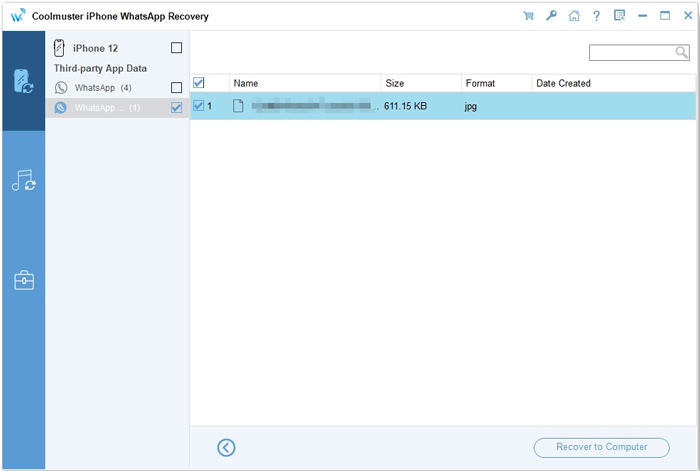
Видеоурок:
Вот и всё о том, как извлечь медиафайлы WhatsApp с iPhone. Если вам нужно перенести всего несколько файлов, электронная почта или WhatsApp Web — это быстрый и простой вариант. Но если вам нужно извлечь большие объёмы данных, создать полное резервное копирование или восстановить удалённые медиафайлы WhatsApp, Coolmuster iPhone WhatsApp Recovery — самое надёжное решение. Он предлагает быстрое сканирование, выборочный экспорт и качество файлов без потерь, что делает его лучшим способом управления и резервного копирования медиафайлов WhatsApp на iPhone.
Статьи по теме:
[Полное руководство] Как извлечь сообщения WhatsApp из резервной копии iPhone?
Как экспортировать медиафайлы WhatsApp на внешний жесткий диск [ Android и iPhone]
Хотите создать резервную копию WhatsApp на iPhone без iCloud? Решено
Как восстановить фотографию из WhatsApp View Once на iPhone? — 3 дополнительных метода